1、如何对文字镜像设置为转动和不转动。
在进行镜像之前,先输入MIRRTEXT指令。
接着输入新值,新值0代表不转动,新值1则代表转动。
输入完MIRRTEXT指令后,再输入MI镜像指令就可以了。
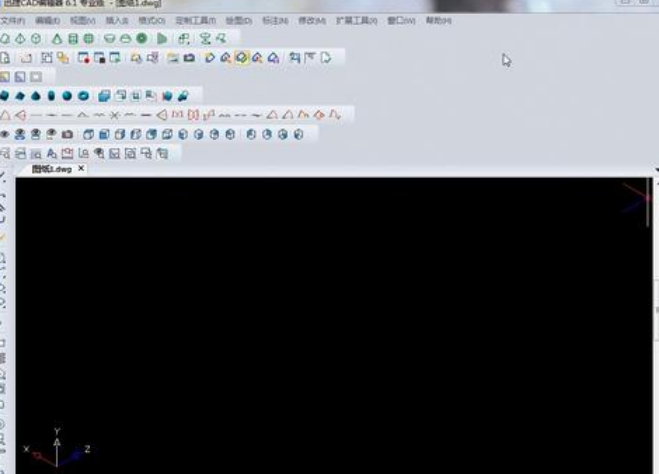
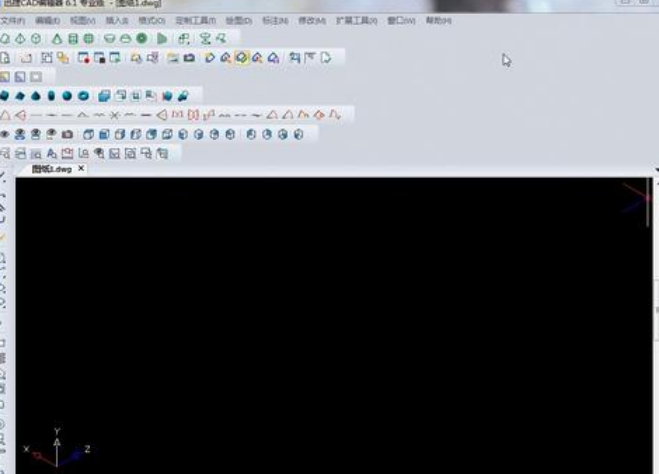
2、关于CAD版本转换问题。
高版本的CAD可以打开低版本的图纸,但低版本的CAD软件无法打开高版本的图纸。
如何把高版本的图纸转为低版本的图纸?用高版本的软件打开图纸,再点击另存为,同时把文件类型改为任意的低版本就可以了。
如果想把低版本转换成高版本的,就需要到第三方软件了,推荐用版本转换器。
3、如何在cad上设置默认保存为低版本?
在绘图界面输入op,再点击打开和保存选项卡,找到文件保存处,选择另存为低版本就可以了。
4、在填充出现无效时,如何解决?
有的时候,在画图出现填充无效,无法进行填充。这个时候,需要检查两个地方,一个是系统变量,另一个就是OP选项。
在OP—显示—应用实体填充,选择打勾就可以了。
5、如何进行多段线合并?
先输入PE指令,再选中需要合并的一条线,输入Y,再输入J,最后选择所有要合并的线条就可以了。
6、在画图中,出现鼠标中键不好用,不能正常滚动用来放大或缩小以及平移等功能,如何解决的呢?
这时就需要调下系统变量mbuttonpan,设置初始值为1。
7、在画图时,画圆形图不圆时,应该如何解决?
方法一:直接输入RE指令就可以。
方法二:选择op-显示-图形窗口,在图形窗口中选择显示滚动条。
8、如果DWG文件显示已经破坏,如何修复?
解决方法:文件—绘图使用程序—修复,选择需要进行修复的文件就可以进行修复了。
9、当某些原因导致文件无法打开,出现错误文件,比如因为突然停电导致文件受损,无法正常打开,而且我们也没有备份文件,那么,如何修复错误文件呢?
选择“文件”,在菜单中选择“绘图实用程序/修复(DrawingUtilities/Recover)”项,在弹出的“选择文件(SelectFile)”对话框中选择要恢复的文件后确认,系统就会开始执行恢复文在件操作。
10、在使用软件的过程中,发现Ctrl键无效如何解决?
在使用软件的过程中,复制、粘贴、全选等功能的时候,使用快捷键都会用到Ctrl这个键,如果这个键失效了,可以在OP(选项)——用户系统配置——windows标准加速键(打上勾),标准加速键打上勾后,和CTRL键有关的命令则有效,反之无效

